
תוכן עניינים:
- מְחַבֵּר John Day [email protected].
- Public 2024-01-30 09:11.
- שונה לאחרונה 2025-01-23 14:46.

כאשר אנו בעיצומה של מגיפה עולמית, רבים מאיתנו תקועים בבית מנקים ומצטרפים לפגישות בזום. כעבור זמן מה זה יכול להיות מאוד תפל ומייגע. תוך כדי ניקיון ביתי מצאתי גיטרה ישנה של גיבור הגיטרה שנזרקה לפינה ואספה אבק. במקום להיות כמו רוב ולזרוק אותו, החלטתי להתנסות ובסופו של דבר יצרתי את בקר הזום הזה. הדרכה זו תסביר כיצד לשנות את הגיטרה עבור Zoom (או כל יישום באמצעות קיצורי מקשים רבים).
אספקה:
- בקר גיטרה מסוג Guitar Hero USB (אני אשתמש בבקר גיטרה של אקטיבייזון גיטרו גיבור X-Plorer ל- Xbox 360) או גיטרת גיבור גיטרה אלחוטית (עם מקלט גיימינג usb אלחוטי). הגיטרה חייבת להיות תואמת ל- Windows.
- תוכנת JoyToKey (דורשת מחשב שבו פועל Windows 10, 8, 7, Vista או XP
שלב 1: שלבים ראשוניים

לפני שנתחיל, תרצה לחבר את הבקר שלך ליציאת USB ריקה במחשב Windows שלך. על הגיטרה שלי הלוגו של ה- Xbox יידלק, מה שמאשר את נוכחות הכוח שהולך לגיטרה. לאחר מכן, פתח את מנהל ההתקנים וגלול מטה עד שתמצא את "בקר המשחק" שלך או במקרה הזה את הגיטרה שלך (במקרה שלי הוא יופיע תחת ציוד היקפי של Xbox 360 כבקר Xbox 360). זה מאשר שהגיטרה שלך תואמת את המחשב האישי שלך ושאפשר להתחיל לשנות את הכפתורים מחדש.
שלב 2: בדיקת תפקוד הכפתור
לאחר שתסיים את השלב המקדים, תרצה לפתוח את היישום הגדרת בקרי משחק USB. ניתן למצוא זאת על ידי חיפוש בסרגל החיפוש של היישומים. הגיטרה שלך צריכה להיות רשומה תחת בקר ומעמדה צריך להיות תקין. לחץ על מאפיינים ולחץ על כל כפתור בגיטרה כדי לוודא שכל הכפתורים פועלים כראוי.
שלב 3: הורד את JoyToKey

JoyToKey (או Joy2Key) מאפשרת לבקרי משחקי מחשב לחקות את קלט המקלדת והעכבר, כך שניתן לשלוט ביישומי חלונות ובמשחקי אינטרנט באמצעות בקר משחקים. בכל פעם שנלחצים על כפתורים ומקלות על הבקרים, JoyToKey ממיר אותם למשימות מקלדת ו/או תנועות עכבר כך שאפליקציית היעד תעבוד כאילו נעשה שימוש במקלדת ועכבר אמיתיים. אתה יכול להוריד אותו מהקישור הזה. הורד את JoyToKey כאן.
שלב 4: מציאת פקודות מקלדת זום
בזמן ש- JoyToKey מוריד, תרצה למצוא את פקודות המקלדת עבור זום שברצונך להקצות לגיטרה שלך. למרות שקורות חדשות וטכנולוגיה רבים כתבו מאמרים של פקודות המקלדת מסוימות שתוכל להשתמש בהן, המקור שאליו הגעתי (בידיעה שכל הפקודות יהיו שם) היה מרכז העזרה של זום. אצרף כאן את הקישור לאתר זה, אך אל תהסס להשתמש בכל אתר שתרצה.
שלב 5: הבנת הגיטרה שלך


לגיטרה של גיבור הגיטרה יש 13 כפתורים שונים שאפשר לבחור להקצות להם פקודות. 5 על הצוואר ו- 8 על הגוף, כלומר יהיה לך מספיק מקום להקצות פקודות מקלדת חשובות ונפוצות לעתים קרובות לכל כפתור.
שלב 6: הגדרת ההגדרות הקבועות מראש (חלק ראשון)

ראשית, תרצה לפתוח את JoyToKey. כדי לוודא שהבקר מחובר, לחץ על הלחצנים בצווארך וגלול מטה עד שתמצא שחלק משמות הלחצנים ידליקו תוך כדי לחיצה עליהם. כאן תוכלו להגדיר את הפקודות לכפתורים המתאימים להם. כעת ברצונך לבחור את הכפתור הראשון בלוח הלוח על ידי מציאתו (לחיצה עליו בזמן שהוא נדלק בממשק JoyToKey) ובחירה בו בעזרת העכבר. לאחר מכן, עליך ללחוץ על עריכת הקצאת לחצנים כדי להתחיל בתהליך ההקצאה.
שלב 7: הגדרת ההגדרות הקבועות מראש (חלק שני)



כעת תרצה ללחוץ על הראשונה מתוך 4 תיבות הטקסט המלבניות בראש הדף. הראשון צריך להאיר צהוב. אין להקליד בו. לחץ רק על המקש (כגון Alt) וזה יקצה את המפתח הזה ללחצן. עבור שילובי מפתחות (כגון Alt-F4, קיצור הדרך ליישום סגור), לחץ על התיבה הבאה למטה וחזור על אותם שלבים שביצעת עבור ההגדרה הקודמת האחרונה. לבסוף, סמן את התיבה החלף בין הפעלה וכיבוי בתחתית הדף. פעולה זו תתכנת את הלחצן כמתג, כאשר לחיצה אחת מופעלת ולחיצה נוספת לאחר מכן תכבה את הכפתור. כשתסיים, לחץ על אישור. חזור על חלק אחד ושני לכל הלחצנים.
שלב 8: שמור! לשמור! לשמור

אולי הצעד החשוב, הקל והנשכח ביותר הוא לשמור את השינויים שלך! אם אתה פשוט יוצא, הגיטרה לא תעבוד ותצטרך לתכנת כל מפתח מחדש מאפס. שמירה היא רק לחיצה על קובץ-> שמור.
שלב 9: מזל טוב! הצלחת
אם לא ויתרת עד עכשיו ויש לך בקר זום גיטרה מתפקד, מזל טוב! עכשיו אתה יכול להרשים את הקולגות והחברים שלך בפגישות הזום שלך ולתרגל את כישורי הגיטרה שלך בו זמנית. המשיכו לחגוג / תחגגו!
מוּמלָץ:
בקר שיבוט גיבור גיטרה קל יותר!: 10 שלבים (עם תמונות)

בקר שיבוט גיבור קל יותר של הגיטרה !: זה בהשראת הרעיון המצוין של ריאליטי, אבל השתמשתי בבקר מחשב במקום במקלדת מעגלים, ומבטל את הצורך בבניית סנפרים משוכללת
גיבור גיטרה עם ארדואינו: 4 שלבים
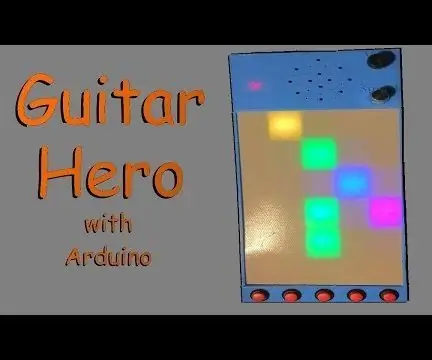
גיבור גיטרה עם Arduino: ה- Arduino מאפשר למשתמשים להתאים אישית כמעט כל דבר שהם רוצים אי פעם עם כמות קטנה של קוד. החלטתי לפתח משחק גיבור גיטרה עם מהירות מתכווננת, עוצמת קול ומצבי משחק מרובים. פרויקט זה יכול גם להיגמר מ -3 סוללות AA כך
תיקון ניתוק גיטרה גיבור גיטרה: 5 שלבים (עם תמונות)

תיקון ניתוק גיטרה גיבור גיטרה: אז הרגע קנית את הגיטרה הגיבורה המשומשת של גיבור הגיטרה מהאיביי, וכשהגיעה אליך היא פשוט לא הייתה מתחברת לדונגל ה- USB הזה, אז אתה חושב שבזבזת 30 יורו; ירד לטמיון. אבל יש תיקון, ותיקון זה ככל הנראה יעבוד
אפוס! גיבור גיטרה - גיטרה עם צוואר כפול נכשל: 7 שלבים (עם תמונות)

אפוס! גיבור הגיטרה - גיטרת צוואר כפול … כישלון: 2015 מציין 10 שנים לתופעת תרבות הפופ גיבור הגיטרה. אתה זוכר, את משחק הווידאו שהפך לפופולרי יותר מהכלי המוסיקלי שהוא רק הצליח לחקות? איזו דרך טובה יותר לחגוג את שנת העשור שלה מאשר
OpenChord.org V0 - בנה בקר גיבור גיטרה/להקת רוק גיטרה אמיתית: 10 שלבים

OpenChord.org V0 - בנה גיבור גיטרה גיטרה אמיתי/בקר להקת רוק: כולנו אוהבים גיבור גיטרה ולהקת רוק. אנו גם יודעים שלעולם לא נלמד כיצד לנגן גיטרה ממש על משחקים אלה. אבל מה אם נוכל לפחות לבנות בקר גיבור גיטרה שיאפשר לנו להשתמש בגיטרה אמיתית? זה מה שאנחנו כאן ב- OpenChord
